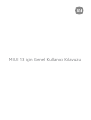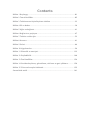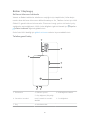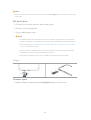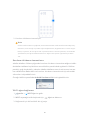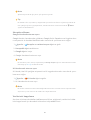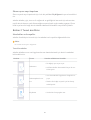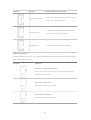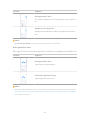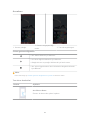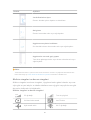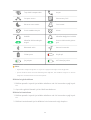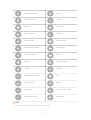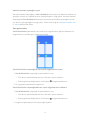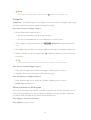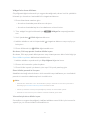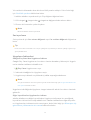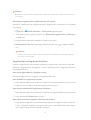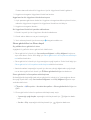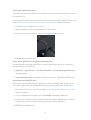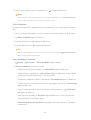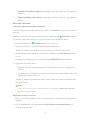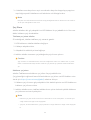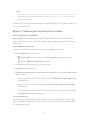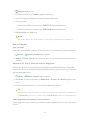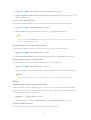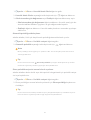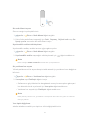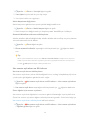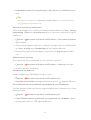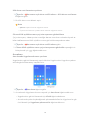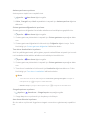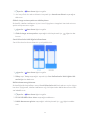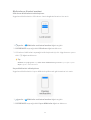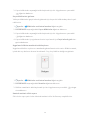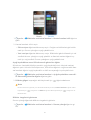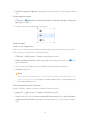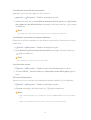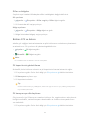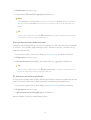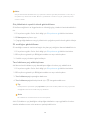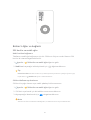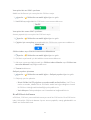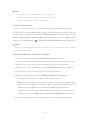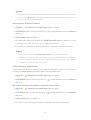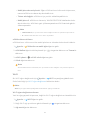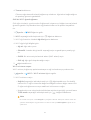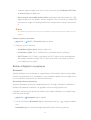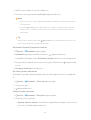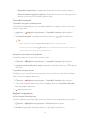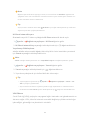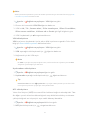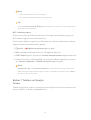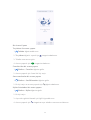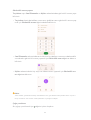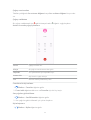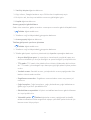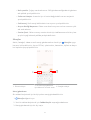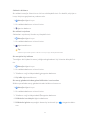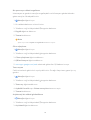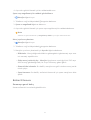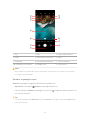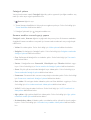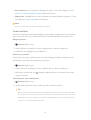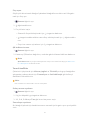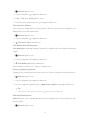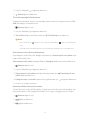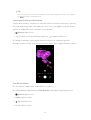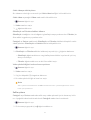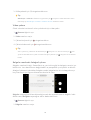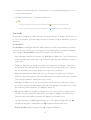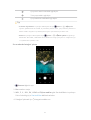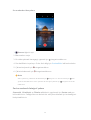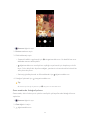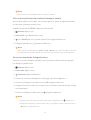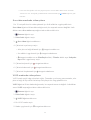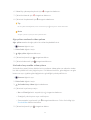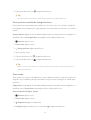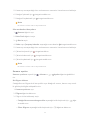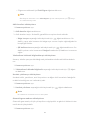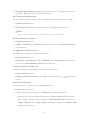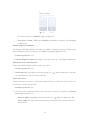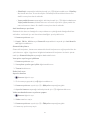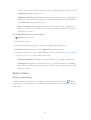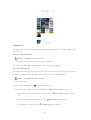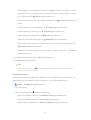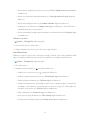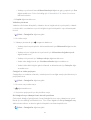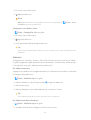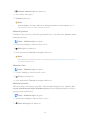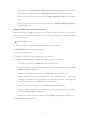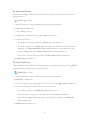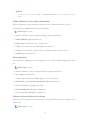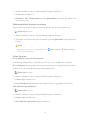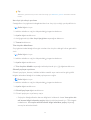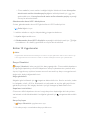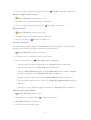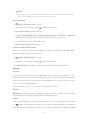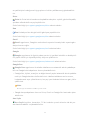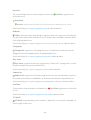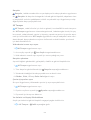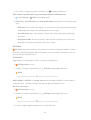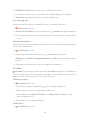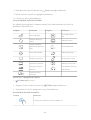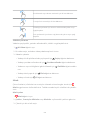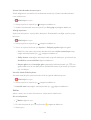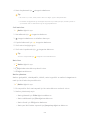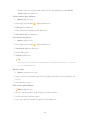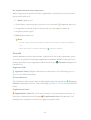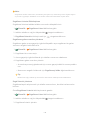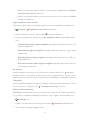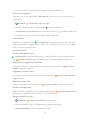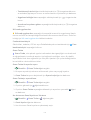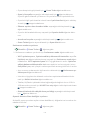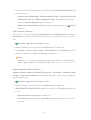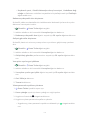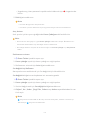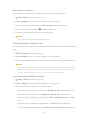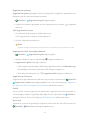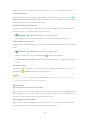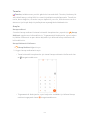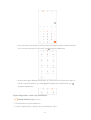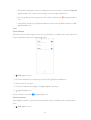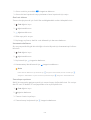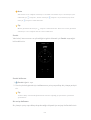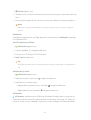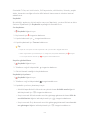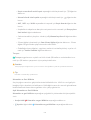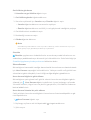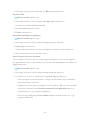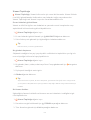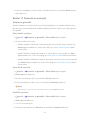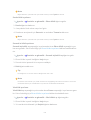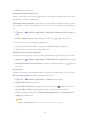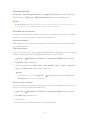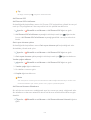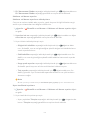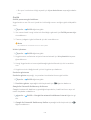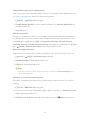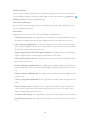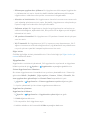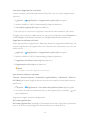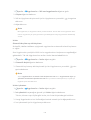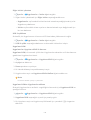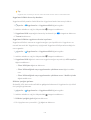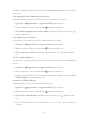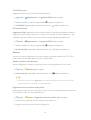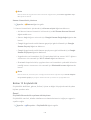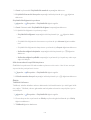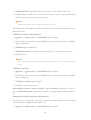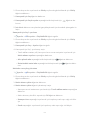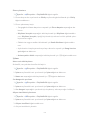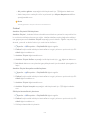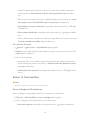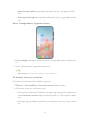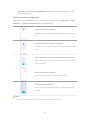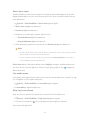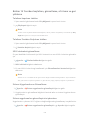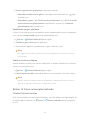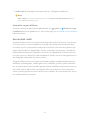Mi MIUI 13 için Genel Kullanıcı Kılavuzu Kullanım kılavuzu
- Kategori
- Cep telefonları
- Tip
- Kullanım kılavuzu

MIUI 13 için Genel Kullanıcı Kılavuzu

Contents
Bölüm 1 Başlangıç .......................................................................................................01
Bölüm 2 Temel özellikler............................................................................................05
Bölüm 3 Telefonunuzu kişiselleştirme telefon ......................................................23
Bölüm 4 Pil ve bakım...................................................................................................38
Bölüm 5 Ağlar ve bağlantı..........................................................................................41
Bölüm 6 Bağlantı ve paylaşım...................................................................................47
Bölüm 7 Telefon ve Mesajlar .....................................................................................52
Bölüm 8 Kamera...........................................................................................................61
Bölüm 9 Galeri..............................................................................................................84
Bölüm 10 Uygulamalar...............................................................................................96
Bölüm 11 Güvenlik ve emniyet .............................................................................. 132
Bölüm 12 Erişilebilirlik............................................................................................. 148
Bölüm 13 Özel özellikler.......................................................................................... 154
Bölüm 14 Yeniden başlatma, güncelleme, sıfırlama ve geri yükleme ............ 158
Bölüm 15 Cihaz ve hesaplar hakkında .................................................................. 159
Sorumluluk reddi ...................................................................................................... 161

Bölüm 1 Başlangıç
Kullanım kılavuzu hakkında
Xiaomi ve Redmi telefonlar telefonunu seçtiğiniz için teşekkürler, lütfen başla-
madan önce kullanım kılavuzunu dikkatlice okuyun. Bu, Telefon sürümü için MIUI
Global 13 genel kullanım kılavuzudur. Cihazınızın hangi yazılım sürümünü çalış-
tırdığından emin değilseniz, MIUI sürüm bilgilerini görüntülemek için Ayarlar >
Telefon hakkında öğesine gidebilirsiniz.
Daha fazla MIUI özelliği için global.miui.com adresini ziyaret edebilirsiniz.
Telefon genel bakış
1
2 3
4
5
6
8
7
1. Ön kamera 2. SIM kart yuvası 3. USB bağlantı noktası
4. Parmak izi sensörü
5. Güç düğmesi/ Güç düğ-
mesi Parmak izi sensörü
özellikli
6. Ses düğmeleri
7. Flaş 8. Arka kameralar
01

!
Note
Resim sadece referans amaçlıdır. Parmak izi sensörü Güç düğmesi veya ekranın alt kısmında
bulunabilir.
SIM kart takma
1. SIM kart yuvası yerini çıkarma aleti ile geri çekin.
2. SIM kartı yuvaya yerleştirin.
3. Yuvayı telefona geri takın.
!
Note
• İki SIM kart takarsanız, birini birincil mobil veri SIM'i ve diğerini birincil arama SIM'i
olarak ayarlayabilir veya iki SIM kart arasında arama yönlendirmeyi ayarlayabilirsiniz.
Daha fazla bilgi için Varsayılan bir arama SIM'i ayarlama ve Varsayılan bir veri SIM'i
ayarlama bölümlerine bakın.
• Farklı modellerde SIM kart yuvası cihazının yanında veya telefon telefonun altında
bulunabilir ve yuva görünümü değişiklik gösterebilir.
• Bazı modeller SIM kart yuvası yerine bir SD kart takılmasını destekleyebilir.
Örneğin:
SIM1
SIM1 SIM2
SIM 2
SIM 1
Micro SD
Telefonu açma
1. telefon telefon titreşene kadar Güç düğmesi öğesini basılı tutun.
02

2. Kurulum sihirbazını tamamlayın.
!
Note
telefon telefonu ilk kez açtığınızda, bir kurulum sihirbazı telefontelefonunuzu kişiselleş-
tirmenize, bir mobil ağa veya Wi-Fi ağına bağlanmanıza, Uygulamaları ve verileri kopya-
lamayı seçmenize, bir Google hesabı veya Mi Hesabı ile oturum açmanıza, ekran kilidini
ayarlamanıza, Google Asistan kurmanıza ve diğer temel ayarları yapmanıza yardımcı
olur.
Kurulum sihirbazını tamamlama
telefon telefonu ilk kez açtığınızda kurulum sihirbazını tamamlamadığınız takdir-
de telefon telefonu başlattıktan sonra bildirim panelinde bu gösterilir. Bildirim
panelini aşağı kaydırabilir, ardından telefon telefonunuzun kurulumunu tamam-
lama bildirimine dokunabilir ve kurulum sihirbazını tamamlamak için ekrandaki
talimatları takip edebilirsiniz.
Örneğin bildirim panelinde Android Kurulumu bildirimini görebilirsiniz.
Wi-Fi ağına bağlanma
1. Ayarlar > Wi-Fi öğesine gidin.
2. Wi-Fi seçeneğini etkinleştirmek için öğesine dokunun.
3. Bağlanmak için kullanılabilir bir ağ seçin.
03

!
Note
Şifrelenmiş bir Wi-Fi ağı için bir şifre girmeniz gerekir.
Tip
Bir dahaki sefere aynı Wi-Fi'ye bağlanmak için telefon telefonun sağ üst köşesindeki du-
rum çubuğu öğesini aşağı kaydırabilir, ardından Kontrol merkezi üzerindeki Wi-Fi
öğesine dokunabilirsiniz.
Hesapları ekleme
Google Hesabında oturum açma
Google Hesabı, hesabınızdan yüklenen Google Bulut Depolama ve Uygulamaları-
na erişmenizi ve Android özelliklerinden tam olarak yararlanmanızı sağlar.
1. Ayarlar > Hesaplar ve senkronizasyon öğesine gidin.
2. Hesap ekle öğesine dokunun.
3. Google öğesini seçin.
4. Google Hesabınızla oturum açın.
!
Note
Bir hesabınız yoksa, hesap oluşturmak için Hesap oluştur öğesine dokunabilirsiniz. Daha
fazla bilgi için Google bölümüne bakın.
Mi Hesabınızda oturum açma
Mi Hesabı, özel Mi içeriğine erişmenizi ve Mi uygulamalarından tam olarak yarar-
lanmanızı sağlar.
1. Ayarlar > Mi Hesabı öğesine gidin.
2. Mi Hesabınızla oturum açın.
!
Note
Bir telefon numarasını ilk kez kullandığınızda Mi Hesabı otomatik olarak oluşturulacaktır.
Ayrıca bir e-posta adresi ile bir Mi Hesabı oluşturabilirsiniz.
Verilerinizi kopyalama
Kurulum sihirbazında telefon telefonunuzu ilk kez açtığınızda, verilerinizi kablo-
larla kopyalamak için ekrandaki talimatları takip edebilirsiniz.
04

Ekranı açma veya kapatma
Ekranı açmak veya kapatmak için hızlı bir şekilde Güç düğmesi tuşuna basabilirsi-
niz.
telefon telefon, güç tasarrufu sağlamak ve gizliliğinizi korumak için ekranı oto-
matik olarak kapatır ve kullanmadığınız zamanlarda uyku moduna geçer. Ekran
kilidi ayarlarınıza bağlı olarak telefon telefon kilitlenebilir veya kilidi açılabilir.
Bölüm 2 Temel özellikler
Hareketler ve kısayollar
telefon ile etkileşim kurmak için hareketleri ve kısayolları öğrenebilirsiniz.
!
Note
Bu özellik cihaza göre değişebilir.
Temel hareketler
telefon telefonunuzu ve Uygulamalarınızı kontrol etmek için basit hareketleri
kullanabilirsiniz.
Hareket Tanım Hareket efektlerine örnekler
Dokunma
• Bir öğeyi açın veya seçin.
• telefon telefon ekranında klavye ile me-
tinleri girin.
Dokunup basılı tut-
ma
• Ana ekranda bir Uygulama simgesini ta-
şıyın.
• Birden fazla öğe seçmek için bir listeyi
etkinleştirin.
Kaydırma • Hızlıca bir listeye göz atın.
05

Hareket Tanım Hareket efektlerine örnekler
Aşağı yukarı kaydır-
ma
• Daha fazla bilgi görmek için bir listeyi yu-
karı veya aşağı sürükleyin.
Yakınlaştırma
•Fotoğrafları daha detaylı görüntüleyin.
• Web sitelerine açıkça göz atın.
Uzaklaştırma • Haritalara tam görünümde bakın.
Düğme kısayolları
Temel işlevleri kullanmak veya diğer özellikleri etkinleştirmek için fiziksel düğme-
lerle işlem yapabilirsiniz.
Hareket Açıklama
6:32
Kapatma ve yeniden başlatma
Kapat ve Yeniden Başlat menüsü görünene kadar Güç
düğmesini basılı tutun.
6:32
Ses seviyesini artırma
Ses artırma düğmesine basın.
6:32
Ses seviyesini azaltma
Ses azaltma düğmesine basın.
06

Hareket Açıklama
6:32
Ekran görüntüsü alma
Ses azaltma düğmesine ve Güç düğmesine aynı anda ba-
sın.
6:32
Google Asistanı başlatma
Google asistanı görünene kadar Güç düğmesini basılı tu-
tun.
!
Note
Google Asistanı Başlat seçeneği modellerinizde mevcut olmayabilir.
Ekran görüntüsü alma
Ekran görüntüsü ve kısmi ekran görüntüsü almak için hareketleri kullanabilirsiniz.
Hareket Açıklama
6:32
Ekran görüntüsü alma
3 parmağınızı aşağı kaydırın.
6:32
Kısmi ekran görüntüsü alma
3 parmağınızla basılı tutun.
!
Note
Hareketleri kullanabilmeniz için önce kısayolları etkinleştirmeniz gerekir. Daha fazla bilgi için
Ekran görüntüsü al kısayolunu etkinleştirme ve Kısmi ekran görüntüsü kısayolunu etkinleştir-
me bölümlerine bakın.
07

Ana ekran
1. Durum çubuğu 2. Sistem navigasyon düğ-
meleri 3. Tam ekran göstergesi
Sistem gezinme düğmeleri
• Son adıma dönmek için dokunun.
• Ana ekran öğesine dönmek için dokunun.
• Google Asistan seçeneğini kullanmak için basılı tutun.
• Son açılan Uygulamaları Son Kullanılanlar'da görüntülemek
için dokunun.
!
Note
Daha fazla bilgi için Sistem gezinme düğmelerini ayarlama bölümüne bakın.
Tam ekran hareketleri
Hareket Açıklama
Ana Ekrana Gitme
Ekranın alt kısmından yukarı kaydırın.
08

Hareket Açıklama
Son Kullanılanları Açma
Ekranın altından yukarı kaydırın ve duraklatın.
Geri gitme
Ekranın kenarından sola veya sağa kaydırın.
Uygulamanın eylemini tetikleme
Üst alandaki ekranın kenarından sola veya sağa kaydırın.
Uygulamalar arasında geçiş yapma
Tam ekran göstergesinden veya ekranın altından sola veya
sağa kaydırın.
!
Note
Yukarıdaki hareketleri yalnızca tam ekran hareketleri modunu seçtiğinizde kullanabilirsiniz.
Daha fazla bilgi için Tam ekran hareketlerini ayarlama bölümüne bakabilirsiniz.
Bildirim simgeleri ve durum simgeleri
Bildirim simgeleri ve durum simgeleri, Uygulamalardan gelen haberler veya me-
sajlar gibi en yeni olaylar ve telefon telefonunuzun ağ gücü veya pil durumu gibi
durumları hakkında sizi bilgilendirir.
Bildirim simgeleri ve durum simgeleri
5G
5G ağı bağlı Tam sinyal gücü
SIM kart bulunamadı
Vo
LTE
VoLTE etkin
Uçak modu etkin Wi-Fi ağı bağlı
09

Taşınabilir hotspot etkin Arıyor
Cevapsız arama Okunmamış SMS
Rahatsız etme modu Sessiz mod
Sessiz modda titreşim Alarm
Kulaklık Mikrofon bağlıyken kulaklık
Mikrofon kullanımda gös-
tergesi
Kamera kullanımda göster-
gesi
Bluetooth etkin Konum hizmetleri
Pil koruyucu Düşük pil
Şarj oluyor Mi Turbo Şarj etkin
!
Note
• Ağ durumu simgesi bölgenize ve ağ servis sağlayıcınıza bağlı olarak değişebilir.
• İşlevler farklı modeller arasında farklılık gösterdiğinden, bazı bildirim simgeleri ve durum
simgeleri modellerinizde mevcut olmayabilir.
Bildirimleri görüntüleme
1. Bildirim panelini açmak için telefon telefonun sol üst kısmından aşağı kaydı-
rın.
2. Ayrıntıları görüntülemek için bir bildirime dokunun.
Bildirimleri temizleme
1. Bildirim panelini açmak için telefon telefonun sol üst kısmından aşağı kaydı-
rın.
2. Bildirimi temizlemek için bir bildirim hatırlatıcısında sağa kaydırın.
10

Tip
Tüm bildirimleri temizlemek için bildirim panelinin altındaki simgesine dokunabilirsi-
niz.
Kontrol merkezi
Kontrol merkezi üzerindeki özellik kısayollarına hızlı bir şekilde erişebilirsiniz.
1
2
3
4
5
1. Bildirim simgelerini ve
durum simgelerini görüntü-
leyin
2. Ayarlar seçeneğine gidin 3. Geçiş ekleyin veya silin
4. Özelliği etkinleştirmek
veya devre dışı bırakmak
için dokunun/ Özellik ayar-
larına erişmek için dokunup
basılı tutun
5. Daha fazla kısayol geçişi-
ni görüntülemek için sola
veya sağa kaydırın
Kontrol merkezi üzerindeki geçiş düğmeleri
Bluetooth Uçak modu
11

Otomatik parlaklık Sessiz
Ekran görüntüsü El feneri
Kilit yönü Kilit ekranı
Ekran kaydedici Tarayıcı
Okuma modu Karanlık mod
Rahatsız Etme Modu Pil koruyucu
Ultra pil koruyucu Yansıt
Mi Share Yüzen pencereler
Titreşim Hotspot
Yakındakilerle Paylaş NFC
Dolby Atmos Konum
Odak modu Yatma zamanı modu
Performans modu Mi Remote
!
Note
Geçiş düğmeleri bazı modellerde mevcut olmayabilir.
12

Kontrol merkezi seçeneğini açma
Kontrol merkezi seçeneğinin Yeni sürümünü kullanıyorsanız Kontrol merkezi se-
çeneğini açmak için sağdaki durum çubuğu öğesini aşağı çekin. Kontrol merkezi
seçeneğinin Eski sürümünü kullanıyorsanız Kontrol merkezi seçeneğini açmak
için durum çubuğu öğesini aşağı çekin. Daha fazla bilgi için Kontrol merkezi stili-
ni seçme bölümüne bakın.
Son pencereler
Son Kullanılanlar pencereler, son kullanılan Uygulamaları görüntülemenizi ve
Uygulamalar arasında geçiş yapmanızı sağlar.
Son Kullanılanlar seçeneğinde son açılan Uygulamaları açma
1. Son Kullanılanlar seçeneğinin pencerelerini açın.
• Tam ekran modundayken ekranın altından yukarı kaydırın.
• Sistem gezinme düğmelerini kullanırken simgesine dokunun.
2. Bir Uygulama penceresine dokunun.
Son Kullanılanlar seçeneğindeki son açılan Uygulamaları kaldırma
1. Son Kullanılanlar seçeneğinin pencerelerini açın.
• Tam ekran modundayken ekranın altından yukarı kaydırın.
• Sistem gezinme düğmelerini kullanırken simgesine dokunun.
2. Uygulama penceresini sola veya sağa kaydırın.
13

!
Note
Son açılan tüm Uygulamaları temizlemek için simgesine dokunabilirsiniz.
Widget'lar
Widget'lar, Temizleyici işlevi, Saat bilgileri veya Hava durumu bilgileri gibi Uygu-
lamaların işlevlerine hızlı bir şekilde erişmenizi sağlar.
Ana ekran üzerine Widget ekleme
1. Ekran düzenleme moduna girin.
• Ana ekran üzerinde parmaklarınızı sıkıştırın.
• Ana ekran üzerinde boş bir alana dokunun ve basılı tutun.
2. Tüm widget'ları görüntülemek için Widget'lar seçeneğine doku-
nun.
3. Bir widget seçin ve bunu Ana ekran öğesine eklemek için widget'a dokunun.
4. telefon telefonun sol üst köşesindeki simgesine dokunun veya sayfayı ya-
kınlaştırın.
Tip
Yeterli alan yoksa, widget'ı farklı bir Ana ekran sayfasına sürükleyebilirsiniz.
Ana ekran üzerinde widget taşıma
1. Açılır pencere görünene kadar bir widget'a dokunup basılı tutun.
2. Widget'ı Ana ekran üzerinde başka yerlere taşıyın.
Ana ekrandan bir widget kaldırma
1. Açılır pencere görünene kadar bir widget'a dokunup basılı tutun.
2. Kaldır öğesine dokunun.
Ekranı kilitleme ve kilidi açma
Ekranı şifre olmadan kilitleyebilir ve kilidini açabilirsiniz. Bu durumda ekranı ko-
layca açıp kapatabilirsiniz. Ayrıca telefon telefonunuzun güvenliğini sağlamak
için ekran kilidi ve diğer kilit türlerini de ekleyebilirsiniz.
Güç düğmesi ile ekranı kilitleme
Güç düğmesi tuşuna basın.
14

Widget'larla ekranı kilitleme
Güç düğmesi öğesine basmak için uygun olmadığınızda, ekranı hızlı bir şekilde ki-
litlemek için Ana ekran üzerindeki kilit simgesine dokunun.
1. Ekran düzenleme moduna girin.
• Ana ekran üzerinde parmaklarınızı sıkıştırın.
• Ana ekran üzerinde boş bir alana dokunun ve basılı tutun.
2. Tüm widget'ları görüntülemek için Widget'lar seçeneğine doku-
nun.
3. Hızlı işlevlerden Kilitle öğesine dokunun.
4. telefon telefonun sol üst köşesindeki simgesine dokunun veya sayfayı ya-
kınlaştırın.
5. Ekranı kilitlemek için Kilitle öğesine dokunun.
Bir desen, PIN veya parola ile ekran kilidini açma
Bir desen, PIN veya parola bilmiyorsanız veya istemiyorsanız daha fazla bilgi için
Ekran kilidini ayarlama bölümüne bakabilirsiniz.
1. telefon telefonu uyandırmak için Güç düğmesi öğesine basın.
2. Ekranın alt kısmından yukarı kaydırın.
3. Ekran kilidini açmak için deseni çizin veya PIN ya da parolayı girin.
Ekran kilidini parmak izi ile açma
Modellerinize bağlı olarak ekranın alt kısmındaki veya telefonun yan tarafındaki
parmak izi sensörüne dokunup basılı tutabilirsiniz.
!
Note
• Parmak izini eklemeden önce ekran kilidini ayarlayın. Parmak izi verileriniz yoksa daha
fazla bilgi için Parmak izi kilidi ayarlama bölümüne bakın.
• Yalnızca parmak izi verileriyle kaydettiğiniz parmak, ekranın kilidini açabilir.
• Parmak izi sensörlerinin yerleri farklı modellerde farklılık gösterebilir.
Yüz verileriyle ekran kilidini açma
Parmaklarınız uygun olmadığında, telefon telefonunuzun kilidini yüz tanıma ile
açmak için yüz tanıma kilidini kullanabilirsiniz.
15

Yüz verilerini eklemeden önce bir ekran kilidi parolası ekleyin. Daha fazla bilgi
için Yüz kilidi ayarlama bölümüne bakın.
1. telefon telefonu uyandırmak için Güç düğmesi öğesine basın.
2. Kilit simgesi simgesinden simgesine değişene kadar ekrana bakın.
3. Ekranın alt kısmından yukarı kaydırın.
!
Note
Ekrana bakarken ekranı açık tutun.
Sesi ayarlama
Sesi ayarlamak için Ses artırma düğmesi veya Ses azaltma düğmesi düğmesine
basın.
Tip
Kontrol merkezi üzerindeki ses seviyesi çubuğunu ayarlamak için durum çubuğu öğesini aşa-
ğı kaydırabilirsiniz.
Uygulama İndirmeleri
Google Play Store'dan Uygulama İndirme
Google Play Store Uygulaması Ana ekran üzerine önceden yüklenmiştir. Uygula-
maları telefon telefona indirebilirsiniz.
1. Play Store Uygulamasını açın.
2. İndirmek istediğiniz bir Uygulama seçin.
3. Uygulamayı indirmek ve yüklemek için Kur seçeneğine dokunun.
!
Note
Google Hesabınızla oturum açmanız gerekir. Daha fazla bilgi için Google Hesabında otu-
rum açma bölümüne bakın.
Uygulama indirildiğinde Uygulama simgesi otomatik olarak Ana ekran üzerinde
gösterilir.
Diğer kaynaklardan Uygulamalar indirme
telefon telefonunuz diğer kaynaklardan Uygulama indirmeye izin verdiğinde,
kaynakların talimatlarını takip edebilirsiniz. telefon telefonunuz diğer kaynakla-
rın Uygulamaları indirmesine izin vermiyorsa, daha fazla bilgi için Bilinmeyen Uy-
gulamaların yüklenmesine izin verme bölümüne bakın.
16

!
Caution
Bilinmeyen veya güvenilmez kaynaklardan Uygulamalar indirmek, telefon telefonunuza za-
rar verebilir.
Bilinmeyen Uygulamaların yüklenmesine izin verme
Bu özellik, telefonun bazı Uygulamalardan Uygulamalar indirmesini ve yükleme-
sini sağlar.
1. Ayarlar > Gizlilik koruması > Özel izinler öğesine gidin.
2. Tüm Uygulamaları görüntülemek için Bilinmeyen uygulamaları yükle öğesi-
ne dokunun.
3. Uygulamaları indirmek istediğiniz Uygulamayı seçin.
4. Bu kaynaktan İzin Ver seçeneğini etkinleştirmek için simgesine doku-
nun.
!
Caution
telefon telefonunuz ve kişisel verileriniz bilinmeyen Uygulamalar tarafından saldırıya
karşı daha savunmasızdır.
Uygulamalar ve Uygulama klasörleri
İndirilen Uygulamalar ve önceden yüklenmiş Uygulamalar Ana ekran üzerinde
gösterilir. Uygulamaları yönetebilir ve onları kişiselleştirilmiş Uygulama klasörle-
rine ekleyebilirsiniz.
Ana ekran öğesinden bir Uygulama açma
Ana ekran öğesinde bir Uygulama simgesine dokunun.
Ana ekranda bir Uygulamayı taşıma
1. Açılır pencere görünene kadar bir Uygulama simgesine dokunup basılı tutun.
2. Uygulamayı Ana ekran üzerinde başka yerlere taşıyın.
Ana ekran üzerinden bir Uygulamayı Kaldırma
1. Açılır pencere görünene kadar bir Uygulama simgesine dokunup basılı tutun.
2. Açılır pencerede Kaldır öğesini seçin.
Ana ekran üzerinde Uygulama klasörleri oluşturma
1. Açılır pencere görüntülenene kadar bir Uygulama simgesine dokunup basılı
tutun, ardından Uygulama simgesini Ana ekran üzerindeki başka bir Uygula-
ma simgesini kapsayacak şekilde sürükleyin.
17

Sistem otomatik olarak iki Uygulama için bir Uygulama klasörü gösterir.
2. Uygulama simgesini Uygulama klasörüne bırakın.
Uygulamaları bir Uygulama klasörüne taşıma
1. Açılır pencere görünene kadar bir Uygulama simgesine dokunup basılı tutun,
ardından Uygulama simgesini bir Uygulama klasörüne sürükleyin.
2. Uygulama simgesini bırakın.
Bir Uygulama klasörünü yeniden adlandırma
1. Klasörü açmak için bir Uygulama klasörüne dokunun.
2. Klasör adına dokunun ve yeni metni girin.
3. Yeni adı onaylamak için ekrana veya simgesine dokunun.
Ekran görüntüleri ve Ekran kaydı
Üç şekilde ekran görüntüsü alma
Aşağıdaki üç yolla bir ekran görüntüsü alabilirsiniz:
• Ekran görüntüsü almak için Ses azaltma düğmesi ve Güç düğmesi tuşlarına
aynı anda basın. Daha fazla bilgi için Ekran görüntüsü al kısayolunu etkinleştir-
me bölümüne bakın.
• Ekran görüntüsü almak için üç parmağınızı aşağı kaydırın. Daha fazla bilgi için
Ekran görüntüsü al kısayolunu etkinleştirme bölümüne bakın.
• Kontrol merkezi seçeneğini açmak için durum çubuğu öğesinden aşağı kaydı-
rın ve ekran görüntüsü almak için Ekran görüntüsü öğesine dokunun.
Ekran görüntüsü al kısayolunu etkinleştirme
Bu özelliği etkinleştirdiğinizde, ekran görüntüsü almak için 3 parmağınızı ekran-
da aşağı kaydırabilir veya Ses azaltma düğmesi and Güç düğmesi öğesine aynı
anda basabilirsiniz.
1. Ayarlar > Ek ayarlar > Hareket kısayolları > Ekran görüntüsü al öğesine
gidin.
2. Ekran görüntüsü alma kısayolunu etkinleştirmeyi seçin.
•3 parmağı aşağı kaydır seçeneğini etkinleştirmek için öğesine doku-
nun.
•Ses kıs + Güç seçeneğini etkinleştirmek için öğesine dokunun.
18
Sayfa yükleniyor ...
Sayfa yükleniyor ...
Sayfa yükleniyor ...
Sayfa yükleniyor ...
Sayfa yükleniyor ...
Sayfa yükleniyor ...
Sayfa yükleniyor ...
Sayfa yükleniyor ...
Sayfa yükleniyor ...
Sayfa yükleniyor ...
Sayfa yükleniyor ...
Sayfa yükleniyor ...
Sayfa yükleniyor ...
Sayfa yükleniyor ...
Sayfa yükleniyor ...
Sayfa yükleniyor ...
Sayfa yükleniyor ...
Sayfa yükleniyor ...
Sayfa yükleniyor ...
Sayfa yükleniyor ...
Sayfa yükleniyor ...
Sayfa yükleniyor ...
Sayfa yükleniyor ...
Sayfa yükleniyor ...
Sayfa yükleniyor ...
Sayfa yükleniyor ...
Sayfa yükleniyor ...
Sayfa yükleniyor ...
Sayfa yükleniyor ...
Sayfa yükleniyor ...
Sayfa yükleniyor ...
Sayfa yükleniyor ...
Sayfa yükleniyor ...
Sayfa yükleniyor ...
Sayfa yükleniyor ...
Sayfa yükleniyor ...
Sayfa yükleniyor ...
Sayfa yükleniyor ...
Sayfa yükleniyor ...
Sayfa yükleniyor ...
Sayfa yükleniyor ...
Sayfa yükleniyor ...
Sayfa yükleniyor ...
Sayfa yükleniyor ...
Sayfa yükleniyor ...
Sayfa yükleniyor ...
Sayfa yükleniyor ...
Sayfa yükleniyor ...
Sayfa yükleniyor ...
Sayfa yükleniyor ...
Sayfa yükleniyor ...
Sayfa yükleniyor ...
Sayfa yükleniyor ...
Sayfa yükleniyor ...
Sayfa yükleniyor ...
Sayfa yükleniyor ...
Sayfa yükleniyor ...
Sayfa yükleniyor ...
Sayfa yükleniyor ...
Sayfa yükleniyor ...
Sayfa yükleniyor ...
Sayfa yükleniyor ...
Sayfa yükleniyor ...
Sayfa yükleniyor ...
Sayfa yükleniyor ...
Sayfa yükleniyor ...
Sayfa yükleniyor ...
Sayfa yükleniyor ...
Sayfa yükleniyor ...
Sayfa yükleniyor ...
Sayfa yükleniyor ...
Sayfa yükleniyor ...
Sayfa yükleniyor ...
Sayfa yükleniyor ...
Sayfa yükleniyor ...
Sayfa yükleniyor ...
Sayfa yükleniyor ...
Sayfa yükleniyor ...
Sayfa yükleniyor ...
Sayfa yükleniyor ...
Sayfa yükleniyor ...
Sayfa yükleniyor ...
Sayfa yükleniyor ...
Sayfa yükleniyor ...
Sayfa yükleniyor ...
Sayfa yükleniyor ...
Sayfa yükleniyor ...
Sayfa yükleniyor ...
Sayfa yükleniyor ...
Sayfa yükleniyor ...
Sayfa yükleniyor ...
Sayfa yükleniyor ...
Sayfa yükleniyor ...
Sayfa yükleniyor ...
Sayfa yükleniyor ...
Sayfa yükleniyor ...
Sayfa yükleniyor ...
Sayfa yükleniyor ...
Sayfa yükleniyor ...
Sayfa yükleniyor ...
Sayfa yükleniyor ...
Sayfa yükleniyor ...
Sayfa yükleniyor ...
Sayfa yükleniyor ...
Sayfa yükleniyor ...
Sayfa yükleniyor ...
Sayfa yükleniyor ...
Sayfa yükleniyor ...
Sayfa yükleniyor ...
Sayfa yükleniyor ...
Sayfa yükleniyor ...
Sayfa yükleniyor ...
Sayfa yükleniyor ...
Sayfa yükleniyor ...
Sayfa yükleniyor ...
Sayfa yükleniyor ...
Sayfa yükleniyor ...
Sayfa yükleniyor ...
Sayfa yükleniyor ...
Sayfa yükleniyor ...
Sayfa yükleniyor ...
Sayfa yükleniyor ...
Sayfa yükleniyor ...
Sayfa yükleniyor ...
Sayfa yükleniyor ...
Sayfa yükleniyor ...
Sayfa yükleniyor ...
Sayfa yükleniyor ...
Sayfa yükleniyor ...
Sayfa yükleniyor ...
Sayfa yükleniyor ...
Sayfa yükleniyor ...
Sayfa yükleniyor ...
Sayfa yükleniyor ...
Sayfa yükleniyor ...
Sayfa yükleniyor ...
Sayfa yükleniyor ...
Sayfa yükleniyor ...
Sayfa yükleniyor ...
Sayfa yükleniyor ...
Sayfa yükleniyor ...
Sayfa yükleniyor ...
Sayfa yükleniyor ...
-
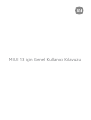 1
1
-
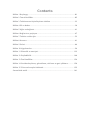 2
2
-
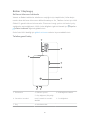 3
3
-
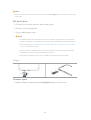 4
4
-
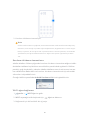 5
5
-
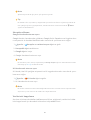 6
6
-
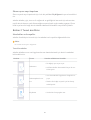 7
7
-
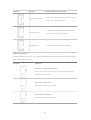 8
8
-
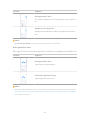 9
9
-
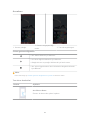 10
10
-
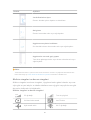 11
11
-
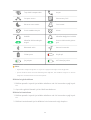 12
12
-
 13
13
-
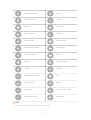 14
14
-
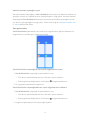 15
15
-
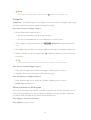 16
16
-
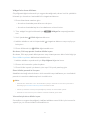 17
17
-
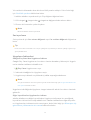 18
18
-
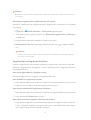 19
19
-
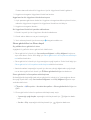 20
20
-
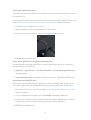 21
21
-
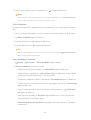 22
22
-
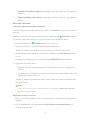 23
23
-
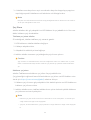 24
24
-
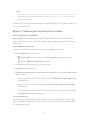 25
25
-
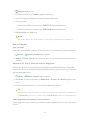 26
26
-
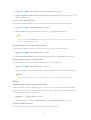 27
27
-
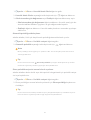 28
28
-
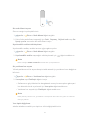 29
29
-
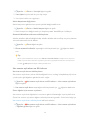 30
30
-
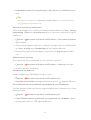 31
31
-
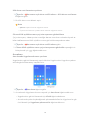 32
32
-
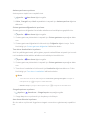 33
33
-
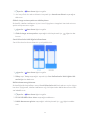 34
34
-
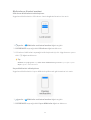 35
35
-
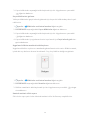 36
36
-
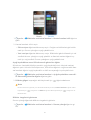 37
37
-
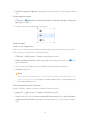 38
38
-
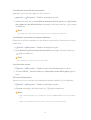 39
39
-
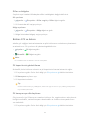 40
40
-
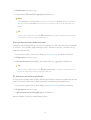 41
41
-
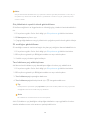 42
42
-
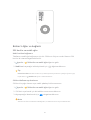 43
43
-
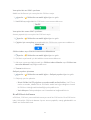 44
44
-
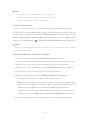 45
45
-
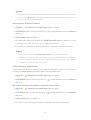 46
46
-
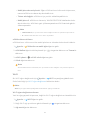 47
47
-
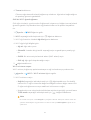 48
48
-
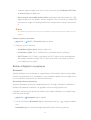 49
49
-
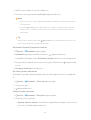 50
50
-
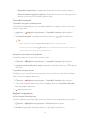 51
51
-
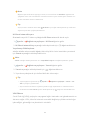 52
52
-
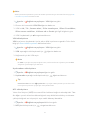 53
53
-
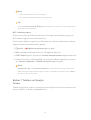 54
54
-
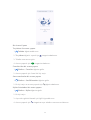 55
55
-
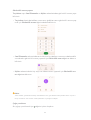 56
56
-
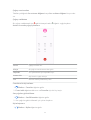 57
57
-
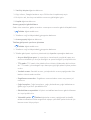 58
58
-
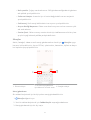 59
59
-
 60
60
-
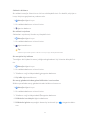 61
61
-
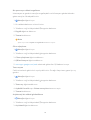 62
62
-
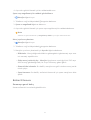 63
63
-
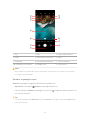 64
64
-
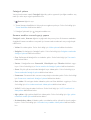 65
65
-
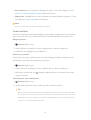 66
66
-
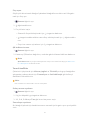 67
67
-
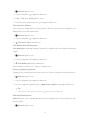 68
68
-
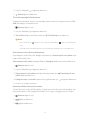 69
69
-
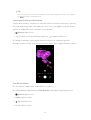 70
70
-
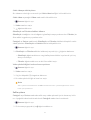 71
71
-
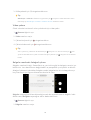 72
72
-
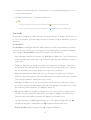 73
73
-
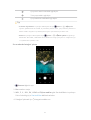 74
74
-
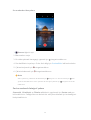 75
75
-
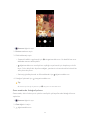 76
76
-
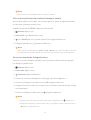 77
77
-
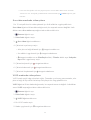 78
78
-
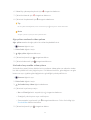 79
79
-
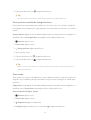 80
80
-
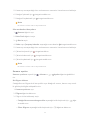 81
81
-
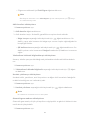 82
82
-
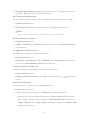 83
83
-
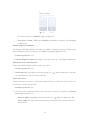 84
84
-
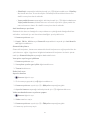 85
85
-
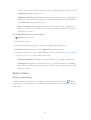 86
86
-
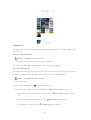 87
87
-
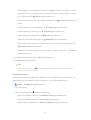 88
88
-
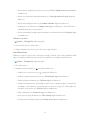 89
89
-
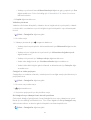 90
90
-
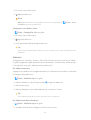 91
91
-
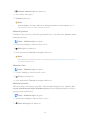 92
92
-
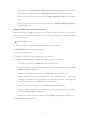 93
93
-
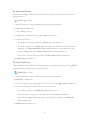 94
94
-
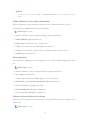 95
95
-
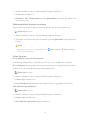 96
96
-
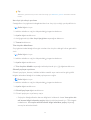 97
97
-
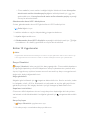 98
98
-
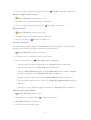 99
99
-
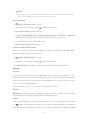 100
100
-
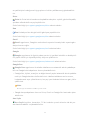 101
101
-
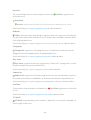 102
102
-
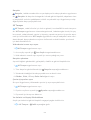 103
103
-
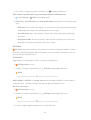 104
104
-
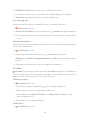 105
105
-
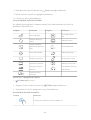 106
106
-
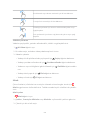 107
107
-
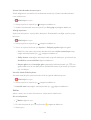 108
108
-
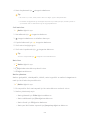 109
109
-
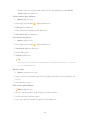 110
110
-
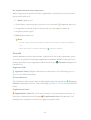 111
111
-
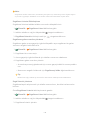 112
112
-
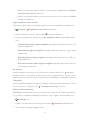 113
113
-
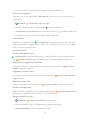 114
114
-
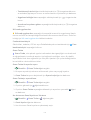 115
115
-
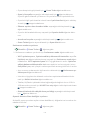 116
116
-
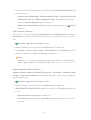 117
117
-
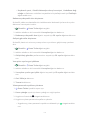 118
118
-
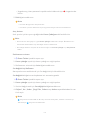 119
119
-
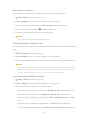 120
120
-
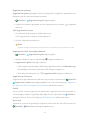 121
121
-
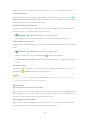 122
122
-
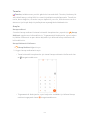 123
123
-
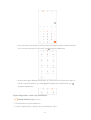 124
124
-
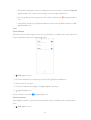 125
125
-
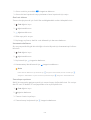 126
126
-
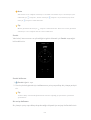 127
127
-
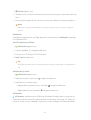 128
128
-
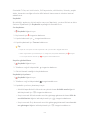 129
129
-
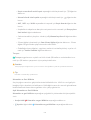 130
130
-
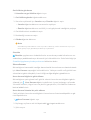 131
131
-
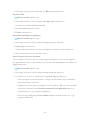 132
132
-
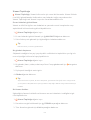 133
133
-
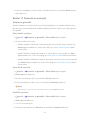 134
134
-
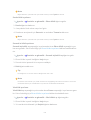 135
135
-
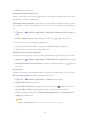 136
136
-
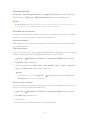 137
137
-
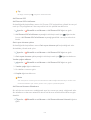 138
138
-
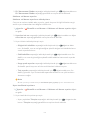 139
139
-
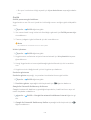 140
140
-
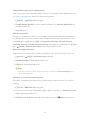 141
141
-
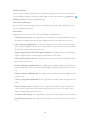 142
142
-
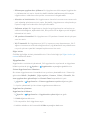 143
143
-
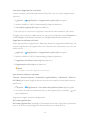 144
144
-
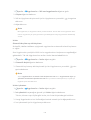 145
145
-
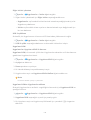 146
146
-
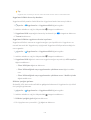 147
147
-
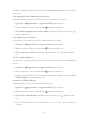 148
148
-
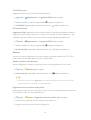 149
149
-
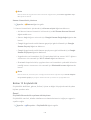 150
150
-
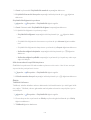 151
151
-
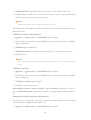 152
152
-
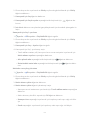 153
153
-
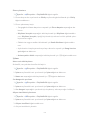 154
154
-
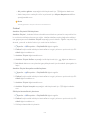 155
155
-
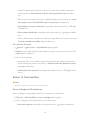 156
156
-
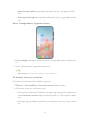 157
157
-
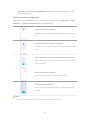 158
158
-
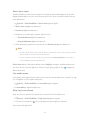 159
159
-
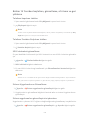 160
160
-
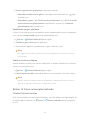 161
161
-
 162
162
-
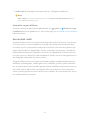 163
163
Mi MIUI 13 için Genel Kullanıcı Kılavuzu Kullanım kılavuzu
- Kategori
- Cep telefonları
- Tip
- Kullanım kılavuzu